今天給大家帶來TPLINK無線路由器如何設置和控製網速!,TPLINK無線路由器設置和控製網速的方法有哪些!,讓您輕鬆解決問題。
想要多台電腦同時上網,我們第一個想到的就是路由器,想要筆記本上網方便,當然要選擇無線,綜合以上無線路由器便成為了最佳的選擇。雖然無線路由器可以供多台電腦上網,但是總的帶寬是一定的,一旦局域網中有人占用了過量的帶寬,就會導致其他電腦無法正常上網,因此我們有必要控製每台電腦的上網速度,那麼如何設置無線路由器的網速呢?
TPLINK無線路由器設置網速TPLINK無線路由器應該是目前比較常用的一種無線路由器了,我們就以它為例做下詳細的介紹吧。首先我們在地址欄填寫無線路由器的地址,然後輸入對應的用戶名和密碼,進入到路由器的操作界麵,操作地址和默認的用戶名和密碼都可以在無線路由器的底部找到。192.168.1.1 路由器設置

來到無線路由器配置界麵,我們先來點擊“DHCP服務器”選項,在這裏我們可以設置所有可以上網IP地址段,想要詳細了解有哪些IP地址正在被使用,我們可以點擊“客戶端列表”,這裏詳細的記錄了所有正在使用這個路由器上網的IP地址和對應的電腦信息。

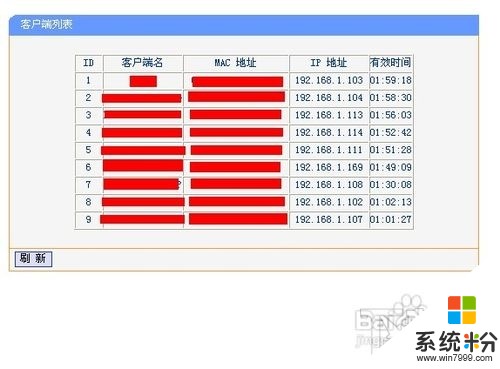
然後我們來到“IP帶寬控製”選項,我們首先要勾選“開啟IP帶寬控製”,否則不能進行下麵的操作,然後選擇帶寬線路和填寫帶寬大小,這些都要如實填寫,如果自己不清楚的話,可以打電話谘詢寬帶供應商。
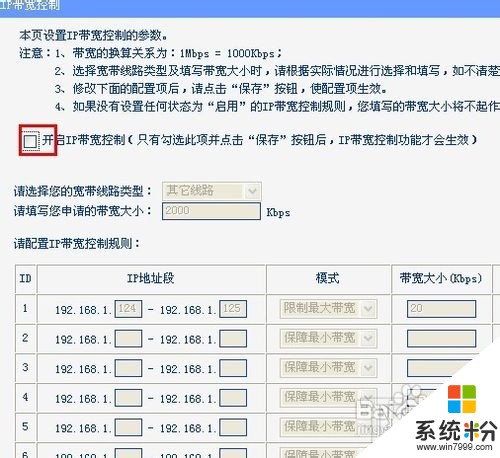
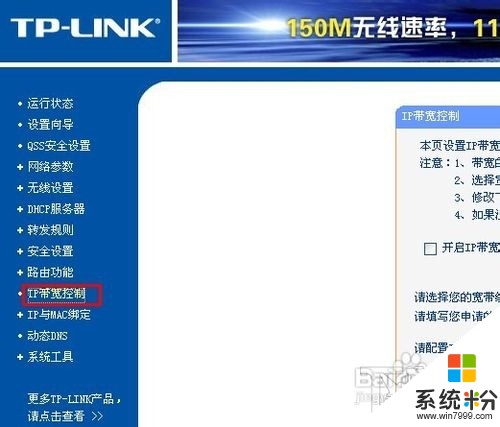
接著我們就可以來設置網速了。首先是填寫IP地址段,通過剛才查看“DHCP服務器”選項,我們了解到了可供上網總的IP地址段和已經使用路由器上網的IP地址,想要限製某段的IP地址隻需要填寫起始和結束的位置即可,如果想要限製單個,填寫相同的起始和結束位置即可(效果未測)。
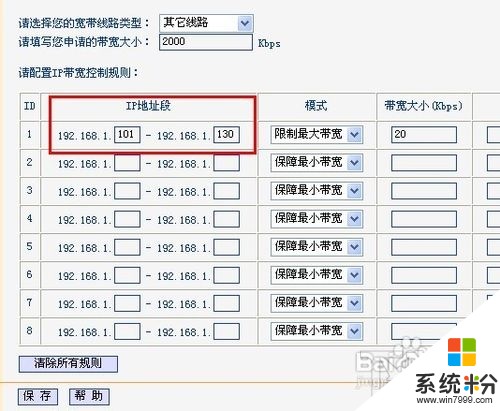
然後我們就需要選擇模式,TPLINK的模式一共有兩種,一種是“限製最大帶寬”,一種是“保證最小帶寬”,我們可以根據需求自行選擇這兩種模式的其中之一,但是有一點要注意的是如果為同一個IP地址段設置最大帶寬和最小帶寬的時候一定要符合邏輯,否則規則可能不能生效。
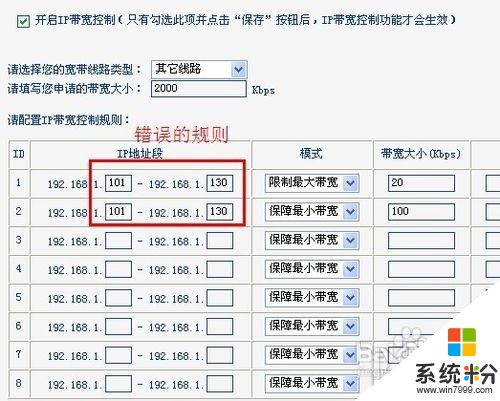
然後我們便可以在“帶寬大小”選項中填寫想要限製最大帶寬或者保證最小帶寬的數值,單位是Kbps,備注嗎如果有需要就填寫,沒有的話可以不填,最後千萬不要忘記勾選“啟用”,否則你填寫的規則是不會生效的,最後我們隻需要點擊“保存”即可完成網速的限製。
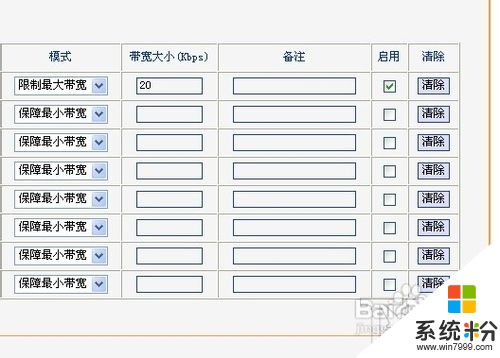
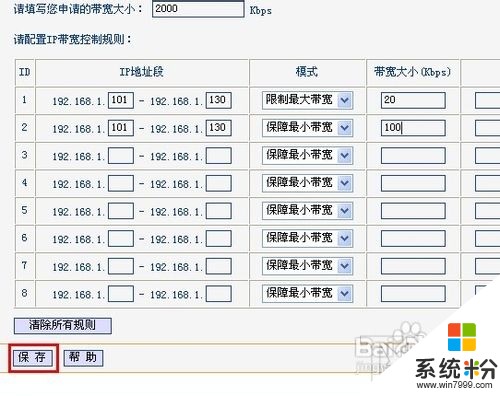
並非所有的無線路由器都有帶寬控製的功能,如果沒有的話,就不能使用無線路由器來設置上網速度了。即使存在“帶寬控製”功能,設置的內容也不一樣,像是TENDA,設置的就是上傳和下載的速度,而且還可以填寫區間速度。不管哪種路由器,設置的方法都是大同小異,所謂一理通百理明,相信其他的無線路由器也不會難道大家的。
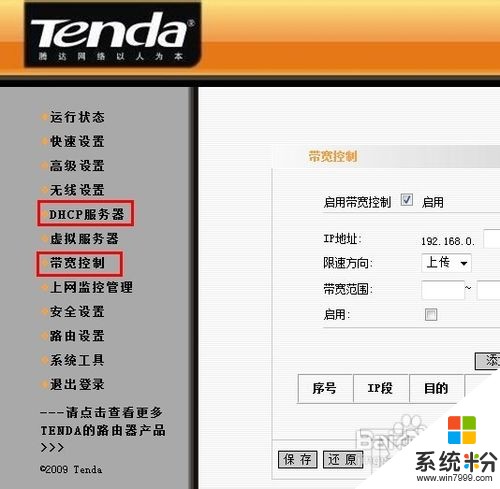
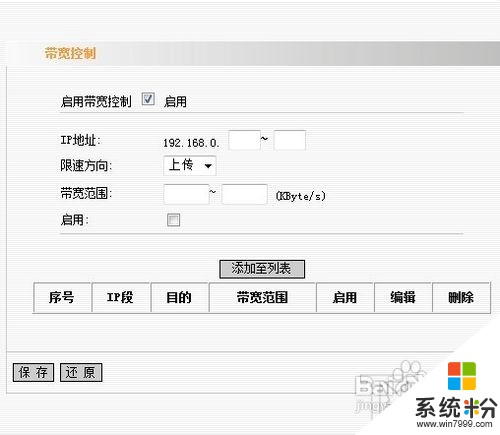 注意事項
注意事項使用TPLINK限製網速的時候千萬不要忘記了勾選“啟用”和保存,否則你製定的規則是不能生效的,這點一定要注意。
不同的無線路由器設置方法可能略有不同,不過大體是相同的。
相關內容:怎麼樣通過路由器設置來限製別人的網速
以上就是TPLINK無線路由器如何設置和控製網速!,TPLINK無線路由器設置和控製網速的方法有哪些!教程,希望本文中能幫您解決問題。
電腦軟件相關教程